Spis treści
Czy istnieje bezpieczny sposób sklonowania dysku GPT w systemie Windows 10?
Trudniej jest sklonować dysk GPT w systemie Windows 10 niż sklonować dysk partycji MBR. Czasami może pojawić się komunikat o błędzie informujący, że w systemie Windows brakowało pliku winload.efi podczas próby rozruchu z dysku, nawet jeśli wykonałeś pomyślnie klonowanie dysku GPT. W związku z tym na tej stronie chcielibyśmy przedstawić oprogramowanie do klonowania innej firmy - EaseUS Todo Backup, które umożliwia łatwe i bezpieczne sklonowanie dysku GPT w systemie Windows 10. Jest to pomocne dla użytkowników, którzy nie chcą zainwestować w drogie oprogramowanie do klonowania, którego prawdopodobnie użyliby tylko raz.
Wskazówka
Pamiętaj, aby utworzyć dysk WinPE. Pomaga to w utworzeniu środowiska WinPE do klonowania dysku GPT. Jeśli potrzebujesz instrukcji, zapoznaj się z tą stroną: utwórz dysk WinPE.
Sklonuj dysk GPT w systemie Windows 10 za pomocą oprogramowania EaseUS Backup
EaseUS Todo Backup oferuje użytkownikom pełne rozwiązania do tworzenia kopii zapasowych i klonowania w różnych przypadkach. Udostępniając wiele wersji, program może obsługiwać różne typy użytkowników, w tym użytkowników domowych, użytkowników serwerów, użytkowników firmowych i użytkowników biznesowych. Możesz wybrać odpowiednią wersję i nauczyć się jej używać do klonowania dysku GPT w systemie Windows 10, wykonując proste czynności.
Pobierz teraz bezpłatnie EaseUS Todo Backup!
Krok 1. Na stronie głównej znajdź i kliknij „Narzędzia”. Możesz zobaczyć klonowanie i inne narzędzia.

Krok 2. Wybierz dysk źródłowy lub partycję, kliknij „Dalej”.
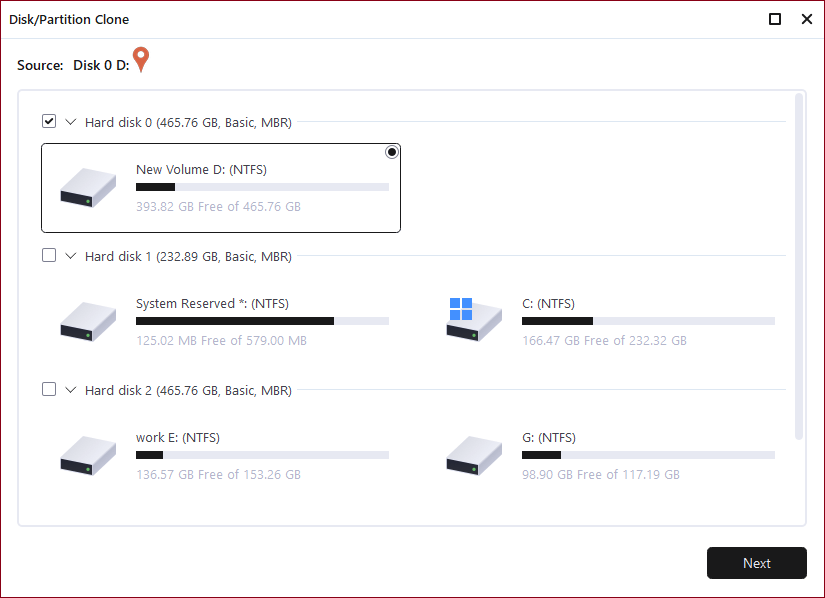
Krok 3. Następnie musisz wybrać dysk docelowy. Upewnij się, że dysk docelowy jest większy niż dysk lub partycja źródłowa.
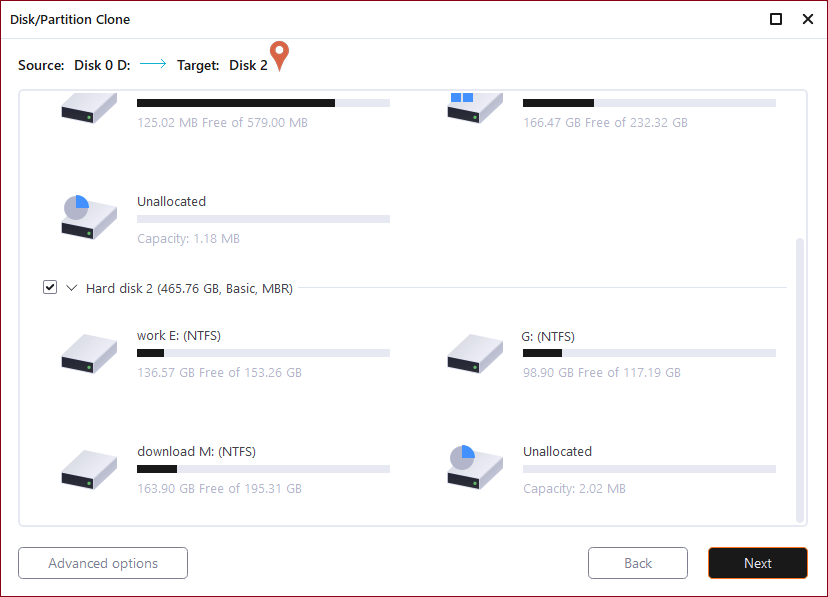
Krok 4. Okno ostrzeżenia poinformuje Cię, że klonowanie trwale usunie wszystkie dane na docelowym dysku/partycji, jeśli chcesz rozpocząć klonowanie, kliknij „Kontynuuj”."
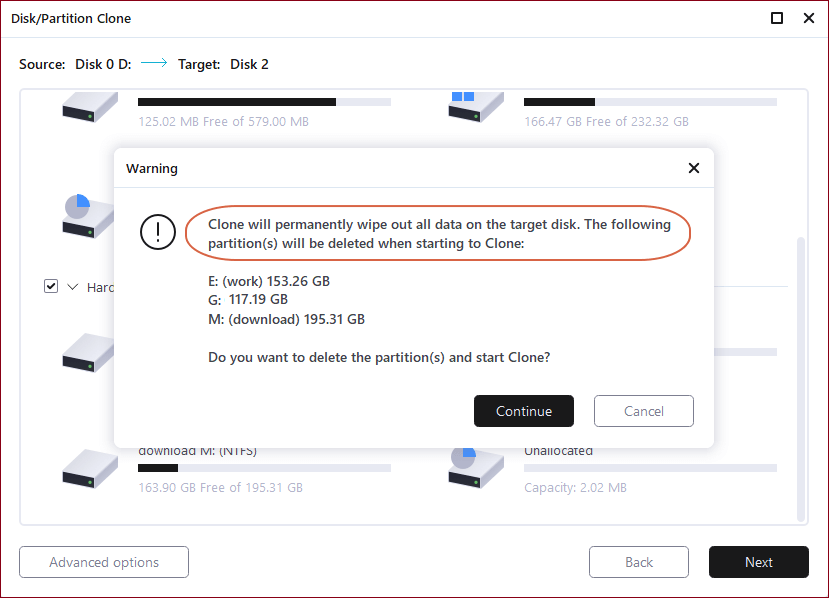
Wskazówka bonusowa: jaka jest różnica między GPT a MBR
GPT to skrót od GUID Partition Table. Jest to standardowy układ tablicy partycji fizycznych urządzeń pamięci masowej komputera, takich jak HDD / SSD. Ze względu na ograniczenia tabeli partycji głównego rekordu rozruchowego (MBR) stanowi ona część standardu Unified Extensible Firmware Interface (UEFI) i jest również używana w niektórych systemach BIOS.
Poniższy rysunek ilustruje zawartość dysku GPT, czyli podstawową tabelę partycji GPT, normalne partycje i dodatkową tabelę partycji GPT.
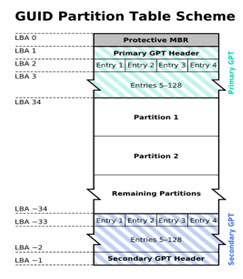
Wiedząc, co to jest dysk GPT, przedstawimy Ci wyjątkowe funkcje GPT. W porównaniu z dyskiem MBR, dysk GPT ma dwie istotne zalety:
1. GPT z UEFI zastępuje niezgrabny stary BIOS systemem partycjonowania MBR.
2. GPT łamie ograniczenia MBR.
Pojemność dysków GPT jest znacznie większa niż dysków MBR, dzięki czemu użytkownicy mogą tworzyć nieograniczoną liczbę partycji. Pamiętaj, że jeśli jest to dysk systemowy GPT, możesz utworzyć do 128 partycji.
EaseUS Todo Backup Wypróbuj teraz!
Teraz znasz najłatwiejszą metodę klonowania dysku GPT. Pobierz teraz EaseUS Todo Backup, możesz samodzielnie sklonować dysk GPT. Co więcej, może Ci również pomóc
Powiązane artykuły
-
Jak zaktualizować/sklonować dysk twardy Xbox 360 Slim do większego dysku twardego w 3 krokach?
![author icon]() Maggy Luy/2023/06/29
Maggy Luy/2023/06/29
-
pCloud Backup vs Sync: jaka jest różnica i jak wybrać
![author icon]() Arek/2023/08/15
Arek/2023/08/15
-
Kopia zapasowa dysku twardego w systemie Windows 10/8/7 [Przewodnik dla początkujących]
![author icon]() Maggy Luy/2024/04/09
Maggy Luy/2024/04/09
-
Jak wykonać kopię zapasową pliku na zewnętrznym dysku twardym Seagate (łatwe!)🔥
![author icon]() Arek/2023/10/20
Arek/2023/10/20